4 tipy, které musíte znát pro Kik na PC
Už jste někdy používali Kik na svém notebooku? Vsaďte se, že jste nevěděli, že je to možné! Ale pokud jste o softwaru dříve nevěděli, Kik je bezplatná sociální síť a instant messenger od kanadské firmy Kik Interactive.

Není divu, že většina lidí má aplikaci spuštěnou na svých mobilních telefonech. Tato informativní příručka však představuje změnu paradigmatu a rozebírá 4 tipy, které musíte vědět o předním messengerovi. V souladu s tradicí poskytování snadno srozumitelného průvodce instalací se tento tutoriál nebude lišit. Takže se připravte na to, že se naučíte všechny ohromující hlášky, které potřebujete vědět, abyste si mohli užívat Kik pro Windows.
Část 1. Existuje desktopová aplikace Kik pro Windows?
Jednoduchá odpověď na otázku je NE. No, to je první, co musíte vědět v této příručce. Naučíte se však, jak používat speciální widgety, aby služba zasílání zpráv fungovala z vašeho notebooku. Jak víte, musíte mít přístup k datům nebo Wi-Fi, abyste svému počítači umožnili obejít protokol SMS (služba krátkých zpráv). Poutavý sociální messenger můžete nakonec využívat z pohodlí své kamenné kanceláře. V době psaní tohoto průvodce pro kutily je messenger dostupný pouze pro iOS, Android a Amazon pro Kindle Fire. Jinými slovy, není k dispozici ani ve Windows, ani v Macu. Nezoufejte, protože se brzy naučíte, jak jej používat na vašem PC.
Část 2. Proč stahovat Kik do počítače?
Po pravdě, možná se divíte, proč potřebujete Kik na počítači. Tato otázka skutečně dává smysl, protože mnoho lidí chce na jejich zprávy odpovídat na cestách. Ale pak to nemohou udělat z počítače. Stažení messengeru do notebooku však uživatelům umožňuje centralizovat jejich aktivity na sociálních sítích a zasílání zpráv.
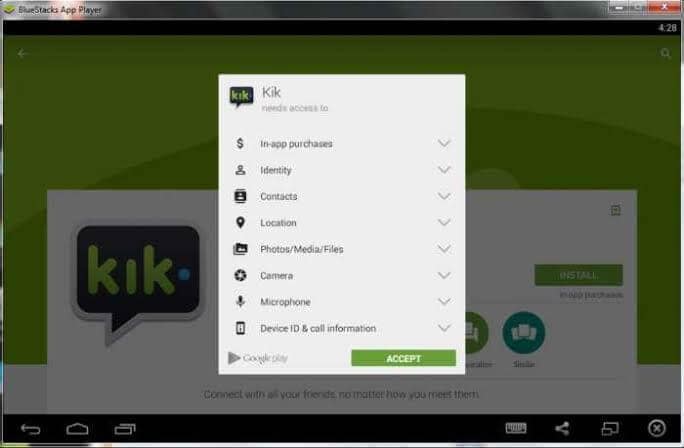
Zjednodušeně řečeno, mohou odpovídat na mnoho různých zpráv ze svého notebooku zavíráním a otevíráním různých oken, aniž by museli sahat na své chytré telefony. To vysvětluje, proč musíte mít messenger na svém palmtopu. Přesto můžete dělat svou práci v kanceláři a odpovídat na zprávy z vašeho počítače bez použití mobilního zařízení. Stručně řečeno, mít software na vašem počítači přináší zábavu z jeho používání na vašem mobilním telefonu na vaší pracovní stanici.
Část 3. Jak stáhnout Kik na PC s BlueStacks
Přicházíme ke třetímu tipu, který potřebujete vědět o aplikaci pro zasílání zpráv na ploše, je to skutečný McCoy! Software pro zasílání zpráv si můžete stáhnout do počítače pomocí BlueStacks, programu pro více platforem. S multiplatformním widgetem mohou aplikace tradičně vytvořené pro mobilní zařízení běžet na Windows a macOS. Jak milé! Před zahájením tohoto procesu se ujistěte, že máte účet Gmail.
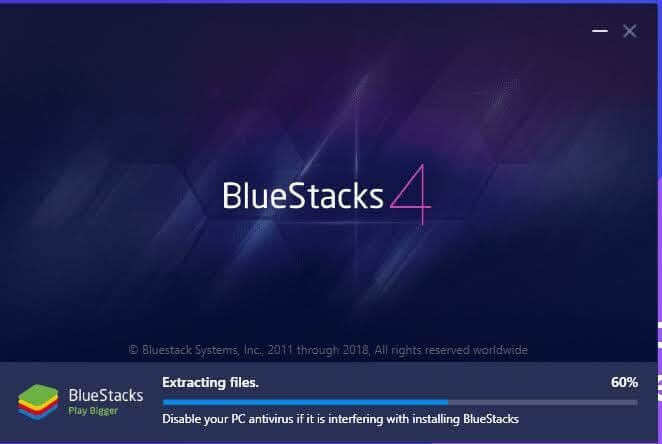
Chcete-li začít, měli byste postupovat podle následujících pokynů:
Krok 1: Stáhněte si a nainstalujte BlueStacks do počítače.
Krok 2: Pokračujte do složky, do které jste stáhli a uložili emulátor.
Krok 3: Zde musíte dvakrát kliknout na spustitelný soubor a přejít k další fázi.
Krok 4: Poté musíte počkat, až vás průvodce instalací provede instalační procedurou.
Krok 5: Přihlaste se do Obchodu Google Play pomocí účtu Gmail.
Krok 6: V tomto okamžiku musíte hledat Kit na vyhledávacím panelu a zaměřit se na pravý horní roh.
Krok 7: Už jste si to stáhli? Pokud ano, je to skvělé! Nyní musíte nainstalovat software.
Krok 8: Spusťte program pro zasílání zpráv kliknutím na jeho ikonu na ploše.
V tomto okamžiku můžete začít prozkoumávat službu rychlých zpráv a dozvědět se více o jejích funkcích. Nyní můžete zůstat v kontaktu se svými blízkými pomocí vaší dlaně. BlueStacks je zdarma a uživatelsky přívětivý, takže je oblíbeným emulátorem Androidu pro umožnění synchronizace Kik-to-computer.
Může také nastat situace, kdy ikonu nemůžete najít. Musíte kliknout na tlačítko Start, napsat a vyhledat BlueStacks. Případně můžete emulátor otevřít klepnutím na Start>Všechny programy>BlueStacks.
Část 4. Jak stáhnout Kik na PC bez Bluestacks?
To je možné. Když máte několik způsobů, jak splnit úkol, dělá to život mnohem lepším. Čtvrtým tipem pro stahování Kik na PC je použití softwaru MirrorGo od Wondershare. Stejně jako je aplikace pro zasílání zpráv primárně určena pro mobilní zařízení, můžete použít MirrorGo k nahrazení BlueStacks, jak je znázorněno v předchozím kroku. Chcete-li toho dosáhnout, musíte provést následující kroky:

Wondershare MirrorGo
Zrcadlete své zařízení Android do počítače!
- Hrát java hry na velké obrazovce počítače s MirrorGo.
- Obchod screenshoty převzaty z telefonu do PC.
- Zobrazit více oznámení současně bez zvednutí telefonu.
- Použití Android aplikace na vašem PC pro zážitek na celé obrazovce.
Krok 1: Stáhněte a nainstalujte MirrorGo do počítače.
Krok 2: Pomocí kabelu USB připojte zařízení k počítači a v nastavení USB povolte možnost Přenos souborů.

Krok 3: V tomto okamžiku musíte aktivovat Možnosti vývojáře. Budete ji muset zkontrolovat u možnosti O telefonu a 7krát na ni klepnout, abyste ji povolili. Ve chvíli, kdy se dostanete do tohoto bodu, musíte otevřít Další nastavení a povolit ladění USB, jak je znázorněno na obrázku níže.

Krok 4: Jakmile dokončíte všechny výše uvedené kroky, můžete nyní přistupovat k MirrorGo ze svého počítače a pomocí myši otevřít aplikaci Kik. V tomto okamžiku můžete vidět všechny zprávy ve svém účtu Kik. Samozřejmě na ně můžete začít reagovat. Mějte na paměti, že možná budete muset povolit možnost zrcadlení, abyste zkontrolovali, zda je messenger zakázán.
závěr
Přestože původně nebyl navržen pro stolní použití, tento tutoriál ukázal, že stáhnout Kik pro PC není žádná velká věda. Ve skutečnosti jste viděli 4 tipy, které musíte vědět, jak spustit messenger z vaší plochy. Potěšující zprávou je, že na to nemusíte být technik. Jediné, co musíte udělat, je držet se výše uvedených pokynů krok za krokem. Jakmile to uděláte, můžete snadno komunikovat, připojit se ke komunitě milionů uživatelů a mít všechny své zábavné aktivity na sociálních sítích a zasílání zpráv na jednom místě – ve vašem počítači. Proto už nemáte důvod čekat. Pokračujte a stáhněte si aplikaci pro zasílání zpráv nyní!
poslední články
